În lecția anterioară am creat un text care imită gravura pe metal.
În acest articol, vă voi arăta cum să dați literele un aspect natural și să adăugați un cadru în stil retro. În plus, voi adăuga elemente de rugina metalului și literelor, astfel încât gravarea să aibă un efect de grunge.
Iată ce se întâmplă ca rezultat. Dacă mutați mouse-ul peste imagine, veți vedea rezultatul lecției anterioare:

Deci, avem un document Photoshop cu un strat de text, la care se aplică stiluri de straturi. Acum vreau să adaug un cadru în jurul textului. Există două opțiuni - pentru a realiza un vector vectorial de aici sau pentru a vă desena. Să luăm în considerare ambele variante.
Crearea unui cadru pentru obținerea efectului de gravare pe metal
Creați un nou strat pe partea de sus a altor straturi, să ia instrument de „dreptunghi“ (dreptunghi Tool), modul de configurare „Figura“ (Snape), dezactivați umplere și accident vascular cerebral setat la 10 pixeli, culoarea nu este important, atunci lățimea accident vascular cerebral poate fi schimbat. Desenați un dreptunghi:
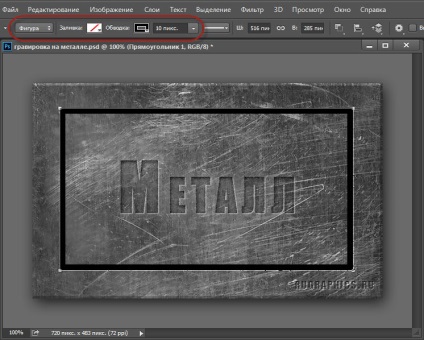
Panoul straturi faceți clic pe butonul din dreapta al mouse-ului pe stilul stratului ( „efecte“ de linie), vom apăsa o linie din meniul de comenzi rapide „Layer Style Copy“. Faceți clic pe butonul din dreapta al mouse-ului pe stratul cu figura, faceți clic pe linia de „Paste Layer Style Ca rezultat, cadrul a luat forma de gravură pe metal, la fel ca și textul .:
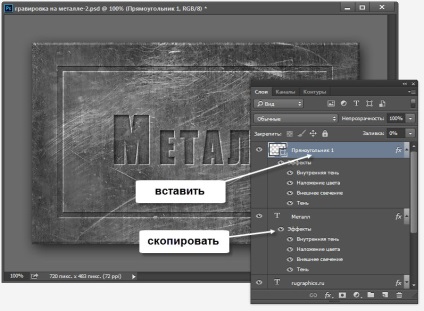
Dar forma cadrului este destul de simplă. Trebuie să o facem puțin mai interesantă.
Asigurați-vă că în acest moment avem un strat cu un dreptunghi activ. Luăm instrumentul "Ellipse" (instrumentul Ellipse). În bara de opțiuni, schimbați modul de construcție a conturului la "Scădere strângere frontală":
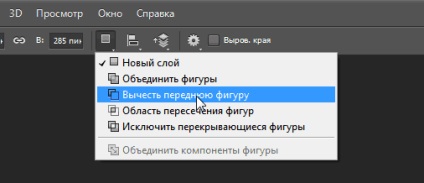
Localizați cursorul exact în colțul dreptunghiului, țineți apăsat butonul stâng al mouse-ului și trageți puțin cursorul. După asta. pe măsură ce ați început să mutați cursorul, țineți apăsat tastele Shift și Alt, conturul creat va lua forma unui cerc corect geometric centrat pe colțul dreptunghiului. Construiți un cerc cu un diametru, de exemplu, de 160 de pixeli:
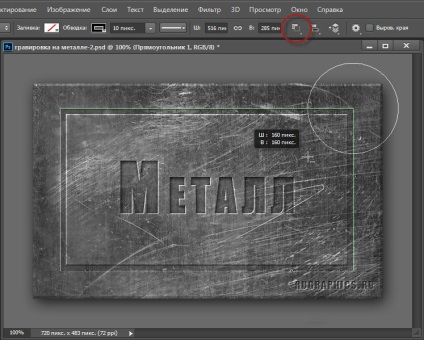
Când eliberăm butonul stâng al mouse-ului, conturul este finalizat și stilurile de strat sunt adăugate la elementul nou creat:
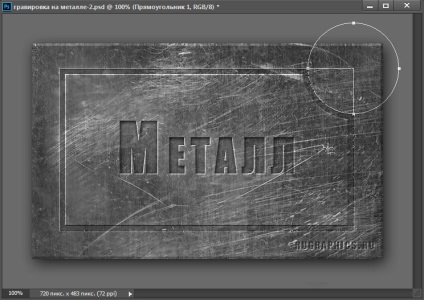
Creați cercuri în jurul celorlalte colțuri ale dreptunghiului:

Crearea unui cadru pentru obținerea efectului de gravare pe metal din forme finite de vectori
Pentru a începe, avem nevoie de forme vectoriale gata. Puteți să le construiți singur sau să le descărcați gata de aici.
Descărcați formele din Photoshop, așa cum este descris aici. luați instrumentul "Custom Shape" (Custom Shape Tool), pe panoul de opțiuni selectați unul dintre cadre, creați un cadru în document:
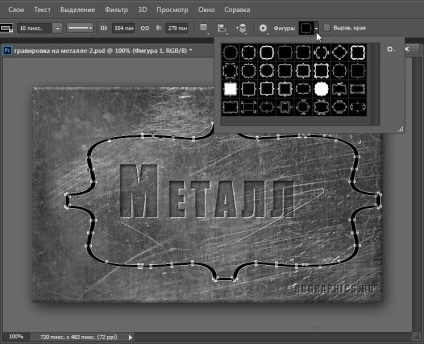
Folosind Free Transform poziționare cadru și forma corectă, lățimea de accident vascular cerebral este reglabil și / sau de umplere strat Rasteriza circuit și clei în straturi de stiluri de straturi cu text:
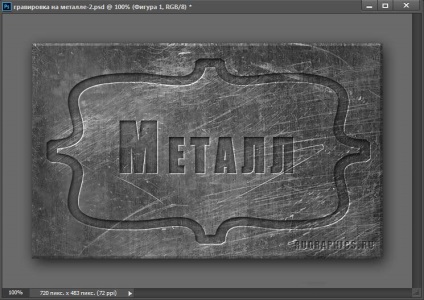
Oferim un efect de gravare a grunge-ului și a ruginei
Gravura mea pare prea "nouă". Aș vrea ca ea să pară veche și ciudată, văzând specii, ca să spun așa.
Mai intai vom da rugina metalica. Descărcați arhiva cu imagini de texturi cu rugina Textura ruginii poate fi descărcată de aici. Introduceți un strat de rugină peste stratul cu o bază metalică (sub stratul de text), adăugați o mască de tăiere. Reduceți opacitatea stratului de rugină și schimbați modul de amestecare. Regimul este mai bine de a alege prin experiență, fiecare mod va da efect. Am schimbat modul de amestecare în "Overlap" și am făcut o opacitate de 60%:

Multumesc anticipat, Dmitry.
Cod QR pentru instalare: